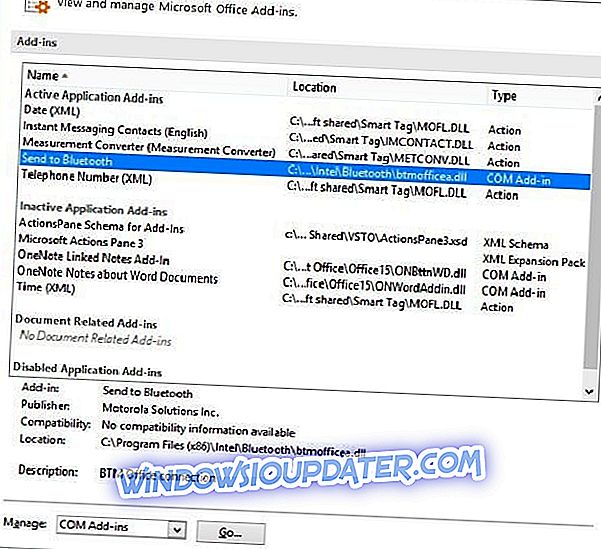Došlo k chybě je chybová zpráva, která se vyskytuje u některých uživatelů aplikace Outlook při odesílání, přijímání, otevírání nebo odstraňování e-mailů. Tato chybová zpráva specifičtěji uvádí: „ Došlo k neznámé chybě .“ Chyba může obsahovat 0x80040119, 0x80040600, 0x80070057, 0x800CCC67 a další kódy a obvykle je to způsobeno poškozenými soubory PST. Zde je několik tipů, které by mohly vyřešit problém s neznámou chybou pro uživatele aplikace Outlook.
Jak opravit 'Došlo k neznámé chybě' v aplikaci Outlook
- Spusťte antivirovou kontrolu
- Dočasně vypněte antivirový software
- Odebrání doplňků aplikace Microsoft Outlook
- Nastavit nový profil účtu aplikace Outlook
- Oprava poškozených souborů PST pomocí nástroje pro opravu doručené pošty
- Oprava aplikace Outlook se softwarem třetích stran
- Použijte balíček Hotfix aplikace Outlook 2010
1. Spusťte antivirovou kontrolu
Virus může poškodit datové soubory aplikace Outlook. To je pravděpodobnější, pokud váš antivirový software třetích stran potřebuje aktualizaci. Nejprve zkontrolujte, zda je aktualizován antivirový software; a poté spusťte skenování pomocí nástroje. K aktualizaci softwaru můžete obvykle vybrat možnost kontroly aktualizací v rámci většiny antivirových nástrojů. Avast má například v kontextovém menu na systémové liště možnost Aktualizovat .
Pokud ještě nemáte nainstalovaný nástroj třetích stran, podívejte se na tento průvodce. Většina efektivnějších antivirových nástrojů má také freewarové verze. Můžete také použít aplikaci Windows Defender v systému Windows.

2. Dočasně vypněte antivirový software
Vypnutí antivirového softwaru může být dobrou chybou neznámých chyb s kódem 0x800CCC67. V takovém případě může antivirový program blokovat protokol SMTP. Většina antivirových nástrojů obsahuje možnost zakázání nějakého druhu v kontextovém menu na systémové liště.
Klepněte pravým tlačítkem myši na ikonu na systémové liště antivirového softwaru a vyberte možnost Zakázat, chcete-li nástroj vypnout. Potom zkuste znovu odeslat e-mail z aplikace Outlook, abyste zjistili, zda se problém vyřešil.

3. Odstraňte doplňky aplikace Microsoft Outlook
Doplňky mohou generovat četné chyby aplikace Outlook. Odstranění těchto doplňků může také opravit neznámé chyby aplikace Outlook. To je, jak můžete odebrat doplňky z aplikace Outlook.
- Nejprve klepněte pravým tlačítkem myši na zástupce aplikace Outlook a otevřete aplikaci klepnutím na příkaz Spustit jako správce .
- Klepnutím na nabídku Soubor > Možnosti otevřete okno Možnosti aplikace Outlook.
- Kliknutím na položku Doplňky otevřete možnosti uvedené níže.
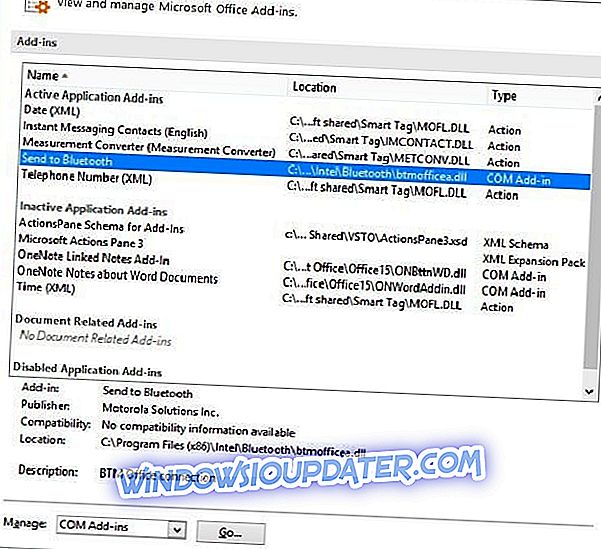
- Z rozevíracího seznamu Spravovat vyberte doplněk COM a stiskněte tlačítko Přejít . Otevře se nové okno, které obsahuje seznam doplňků.
- Nyní můžete doplněk zcela odstranit jeho zaškrtnutím a stisknutím tlačítka Odebrat . Případně zrušte zaškrtnutí políček, chcete-li doplňky vypnout.
- Okno zavřete stisknutím tlačítka OK .
4. Nastavte nový profil účtu aplikace Outlook
Profil aplikace Outlook může být poškozen. V takovém případě by nastavení nového profilu nového účtu v aplikaci Outlook umožnilo opravit neznámou chybu. Takto můžete nastavit nový profil aplikace Outlook.
- Nejprve stiskněte tlačítko Cortana na hlavním panelu systému Windows 10.
- Do vyhledávacího pole zadejte „Ovládací panely“ a otevřete Ovládací panely.
- Klepnutím na tlačítko 32bitové pošty otevřete okno Pošta.
- Stiskněte tlačítko Zobrazit profily a potom klepněte na tlačítko Přidat v dialogovém okně Pošta nastavit nový účet.
- Po nastavení nového účtu vyberte přepínač Vždy používat tento profil v okně Pošta.
- V rozevírací nabídce vyberte nový profil a klepněte na tlačítko OK .
5. Oprava poškozených souborů PST pomocí nástroje pro opravu doručené pošty
Oprava poškozených datových souborů PST je jednou z nejlepších obecných oprav neznámých chyb v aplikaci Outlook. Aplikace Outlook tedy obsahuje nástroj pro opravu doručené pošty, jinak Scanpst.exe, k opravě souborů PST. To je, jak můžete skenovat PST s tímto nástrojem.
- Pokud si nejste jisti, kde je soubor PST na pevném disku, zkontrolujte jeho cestu z okna Nastavení pošty. Otevřete Ovládací panely a klepněte na tlačítko Pošta 32bitové otevřete nastavení Nastavení pošty.
- Poté stiskněte tlačítko Zobrazit profily .
- Vyberte profil aplikace Outlook, který potřebujete opravit.
- Klepněte na kartu Datové soubory, která obsahuje cestu k datovému souboru aplikace Outlook. Vezměte na vědomí výchozí cestu k souboru PST obsaženou na této kartě.
- Zavřete okno Pošta a otevřete Nástroj pro opravu doručené pošty aplikace Outlook zadáním příkazu 'Scanpst.exe' do vyhledávacích polí aplikace Cortana nebo File Explorer.
- Stisknutím tlačítka Procházet vyberte soubor PST.
- Klepnutím na tlačítko Start spusťte skenování PST.
6. Oprava aplikace Outlook se softwarem třetích stran
Existuje mnoho aplikací třetích stran, s nimiž můžete opravit soubory PST aplikace Outlook. OutlookFIX, Outlook PST Oprava a Hvězdná Phoenix jsou tři, které obsahují nástroje pro opravu PST. Hvězdná Phoenix má zkušební verzi, kterou můžete opravit datový soubor s. Takto můžete opravit PST pomocí softwaru Phoenix.
- Kliknutím na tlačítko Free Download (Stáhnout zdarma) na této webové stránce uložíte průvodce nastavením softwaru. Nainstalujte program pomocí průvodce nastavením a otevřete okno Hvězdná Phoenix.
- Klepněte na volbu Procházet v dialogovém okně Vybrat soubor PST pro opravu a vyberte PST, který chcete skenovat.

- Stisknutím tlačítka Oprava soubor PST opravíte.
- Software pak poskytuje náhled opravených položek souboru PST. Stisknutím tlačítka Uložit opravené soubory na kartě Domů uložíte podrobnosti o skenování.

7. Hotfix balíček aplikace Outlook 2010
Tato oprava je více specificky pro neznámé chyby s kódem 0x80070057, ke kterému dochází obvykle při pokusu o nastavení nových profilů s procesem Automatické nastavení účtu v aplikaci MS Outlook 2010. Společnost Microsoft má balíček oprav hotfix pro chybu 0x80070057. Neočekávejte však, že tato oprava hotfix opraví jiné neznámé chyby.
Balíček opravy hotfix můžete uložit do systému Windows stisknutím tlačítka Hotfix ke stažení na této stránce. Poté zadejte e-mailovou adresu, abyste mohli obdržet e-mail obsahující odkaz ke stažení a heslo pro opravu hotfix. Spustit exe opravy hotfix, zadejte požadované heslo a restartujte systém Windows po opravě hotfix jeho magie.
Jedná se o některá z nejlepších řešení chybových zpráv aplikace Outlook pro neznámou chybu . Pokud jsou stále vyžadovány další opravy, podívejte se na Asistent podpory a zotavení pro Office 365, který může také vyřešit četné problémy aplikace MS Outlook.